Најбоље образовне апликације за Мицрософт тимове за наставнике и ученике
Ако сте наставник или ученик, који често проводи време на часовима на мрежи користећи Мицрософт Теамс(Microsoft Teams) , ове образовне апликације за Мицрософт Теамс могу вам помоћи да урадите више за неколико тренутака. Било да сте наставник, који подучава студенте, или студент, који похађа разне школске или факултетске часове – овај чланак ће вам бити згодан.

Образовне апликације за Мицрософт Теамс(Microsoft Teams)
Ево неких од најбољих Мицрософт Теамс(Teams) апликација у образовне сврхе.
- Матх
- Претрага на Википедији
- Код Вивани
- МиндМуп
- Луцидспарк
- Дисцовери Едуцатион
- ОпенЛеарнинг
- Пеар Децк
- Мент.ио.
1] Матх
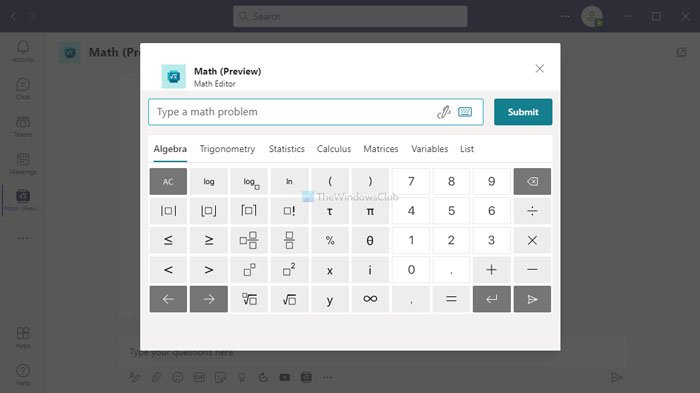
Било да се ради о једноставној алгебри или Шредингеровој једначини(Equation) , прилично је тешко укуцати је у Мицрософт Теамс(Microsoft Teams) ћаскање. Зато вам је потребна апликација као што је Матх(Math) , која вам омогућава да откуцате једначину и пошаљете је свом разреду без икаквих значајних проблема. Долази са уређивачем математичког уноса, решавачем математике, функционалношћу графова, итд., тако да не наиђете на још један проблем док предајете свој час математике. Штавише, пошто је могуће додати апликацију тиму, ћаскању и састанку, математику(Math) можете користити било где. Преузмите математику(Download Math) са теамс.мицрософт.цом(teams.microsoft.com) .
2] Претрага на Википедији
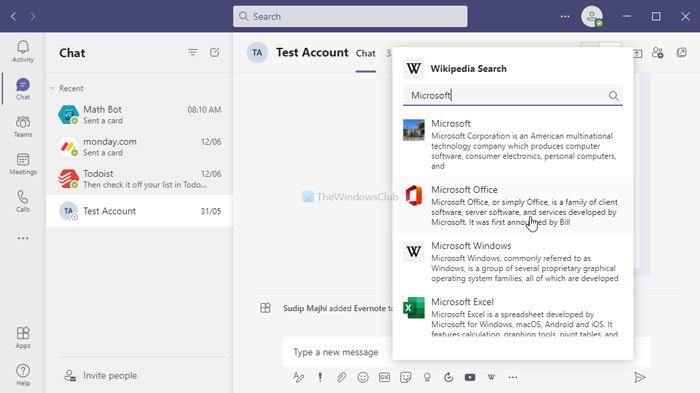
Понекад ћете можда желети да сазнате више о некој теми, а шта је боље од брзе претраге на Википедији(Wikipedia) где можете пронаћи обједињене информације? Ако вам је Википедија(Wikipedia) прилично згодна, апликација Википедиа Сеарцх(Wikipedia Search) за Мицрософт тимове(Microsoft Teams) може вам много помоћи. Као и обично, омогућава вам да тражите одређену тему без напуштања апликације Мицрософт Теамс(Microsoft Teams) . Осим тога, могуће је поделити чланак на Википедији(Wikipedia) на састанку како би други сазнали више о некој теми. Преузмите Википедиа Сеарцх(Download Wikipedia Search) са теамс.мицрософт.цом(teams.microsoft.com) .
Прочитајте(Read) : Најбоље апликације за управљање пројектима за Мицрософт тимове(Project Management apps for Microsoft Teams) .
3] Код Вивани
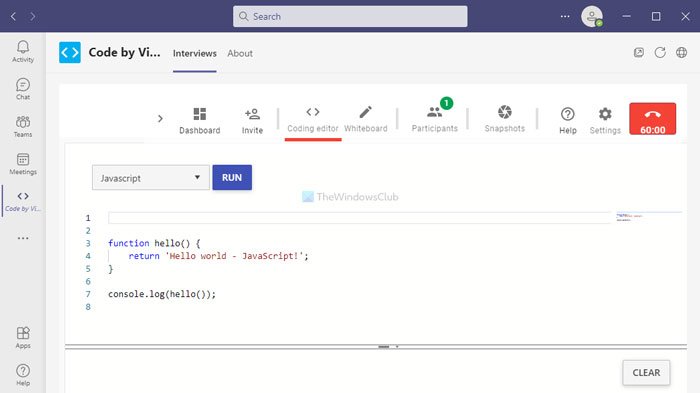
Цоде би ВИвани(VIvani) је користан када водите интервјуе кодера на мрежи. Помаже вам да направите таблу са проблемима из стварног живота које можете замолити да их испитаници реше као део процеса регрутовања. Можете да сарађујете са својим кандидатом и дозволите им да дају приступ белој табли, допуштајући им да кодирају без напуштања апликације Мицрософт Теамс(Microsoft Teams) . Пошто је то веб услуга, такође можете да копирате везу на белој табли и поделите је са било ким. Преузмите Цоде(Download Code) би Вивани(Vivani) са теамс.мицрософт.цом(teams.microsoft.com) .
4] МиндМуп
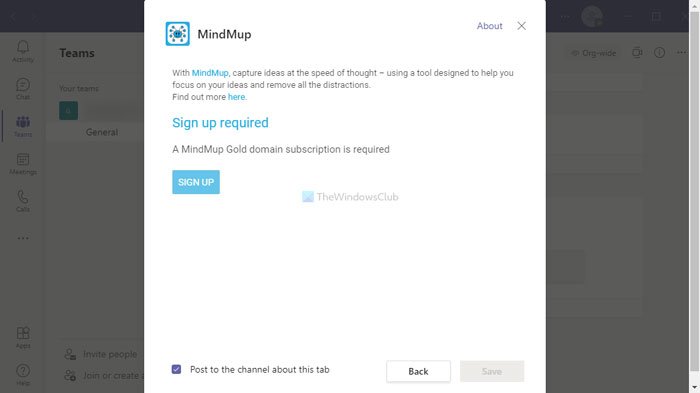
Као што назив дефинише, МиндМуп је апликација за мапирање ума(mind-mapping application) коју можете инсталирати у Мицрософт Теамс(Microsoft Teams) . Омогућава вам да запишете све идеје и објасните их својим наставницима или ученицима без напуштања Мицрософт тимова(Microsoft Teams) . Штавише, пошто је ову апликацију могуће интегрисати у тим, можете је користити када радите са својим друговима на школском или факултетском пројекту. Преузмите МиндМуп(Download MindMup) са теамс.мицрософт.цом(teams.microsoft.com) .
5] Луцидспарк
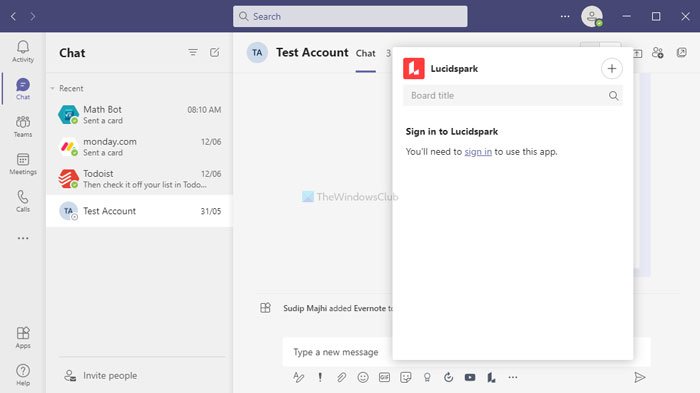
Када предајете разред, имати таблу је далеко боље него да делите екран са ученицима. Луцидспарк(Lucidspark) вам помаже да имате интегрисану таблу, омогућавајући вам да запишете све што желите. Од писања математичких(Math) једначина или хемијских(Chemical) једначина, можете написати скоро све у апликацији Луцидспарк(Lucidspark) . Укључује неограничен број платна, цртеже слободног стила, лепљиве белешке итд. Преузмите Луцидспарк(Download Lucidspark) са теамс.мицрософт.цом(teams.microsoft.com) .
6] Дисцовери Едуцатион
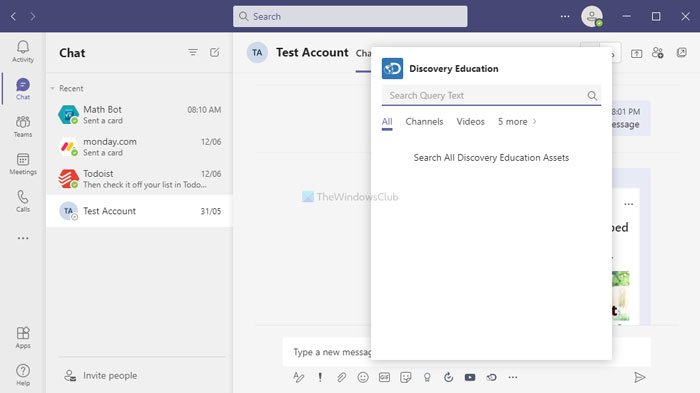
Постоји само неколико онлајн образовних веб локација на којима можете заједно пронаћи науку, математику, кодирање итд., а Дисцовери Едуцатион(Discovery Education) је једна од прелепих веб локација. Ако имате претплату на Дисцовери Едуцатион(Discovery Education) , могуће је да делите курс или да курирате садржај са ове веб локације у Мицрософт тимовима(Microsoft Teams) . Ради беспрекорно и нећете имати проблема са уградњом док користите званичну апликацију за Мицрософт Теамс(Microsoft Teams) . Последња, али не и најважнија ствар је да морате имати активну претплату да бисте користили ову апликацију. Преузмите Дисцовери Едуцатион(Discovery Education) са теамс.мицрософт.цом(teams.microsoft.com) .
7] ОпенЛеарнинг
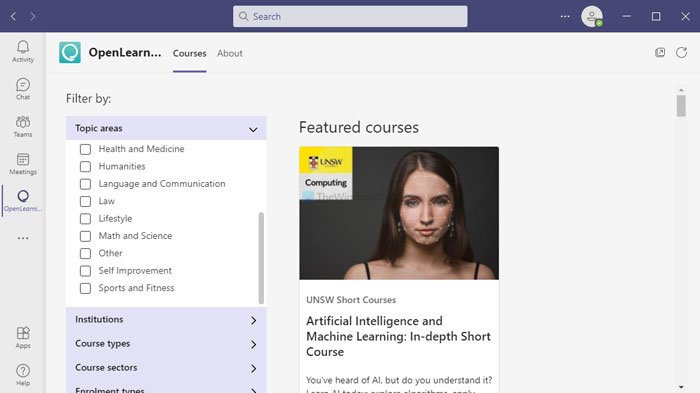
ОпенЛеарнинг(OpenLearning) је веб локација за курсеве на мрежи на којој можете пронаћи више категорија, укључујући уметност и дизајн, бизнис, рачунар и технологију, образовање, инжењеринг, здравство, итд. Ако имате активну претплату, можете да интегришете те курсеве у Мицрософт Теамс(Microsoft Teams) користећи овај бесплатни апликација. Углавном постоје две основне ствари – кратки курсеви и ОпенЦредс(OpenCreds) . Први вам помаже да прођете кратак курс да бисте нешто брзо научили, а други вам помаже да дубље научите вештину. Преузмите (Download) ОпенЛеарнинг(OpenLearning) са теамс.мицрософт.цом(teams.microsoft.com) .
8] Пеар Децк
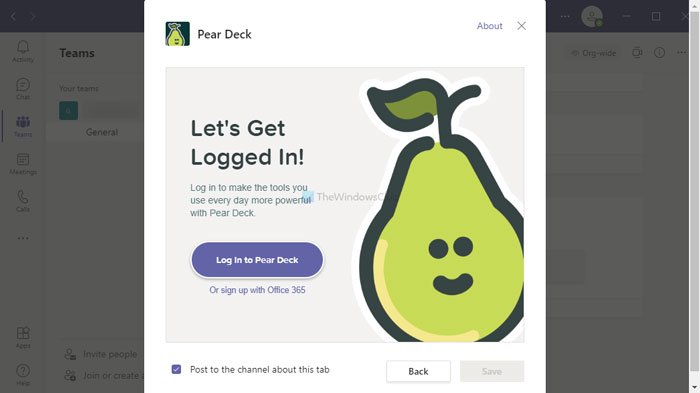
Пеар Децк(Pear Deck) има две предности – помаже вам да поделите своју ПоверПоинт(PowerPoint) презентацију са наставницима или ученицима и има интерактивну таблу за интеракцију са ученицима и наставницима. Понекад ћете можда желети да поделите своју презентацију са другима ради процене или слично. У тим ситуацијама можете користити Пеар Децк(Pear Deck) да бисте обавили посао. С друге стране, ако сте наставник и желите да дубоко комуницирате са својим ученицима, можете користити исту апликацију. Можете да постављате питања преко ове апликације, а ваши ученици могу да одговоре на њих у реалном времену. Преузмите Пеар Децк(Download Pear Deck) са теамс.мицрософт.цом(teams.microsoft.com) .
9] Мент.ио
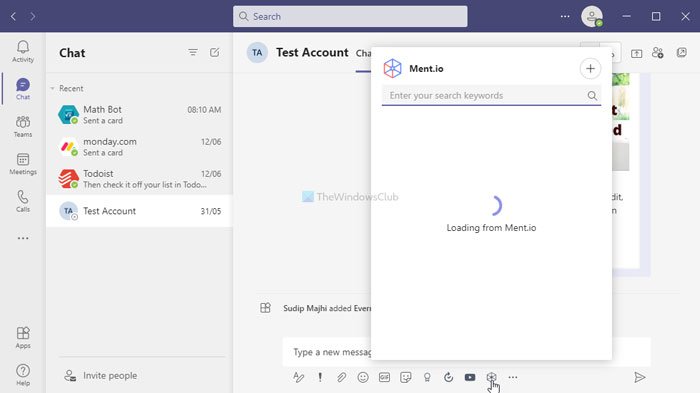
Када желите да својим ученицима дате неке задатке са роком, можете да користите апликацију Мент.ио(Ment.io) у Мицрософт тимовима(Microsoft Teams) . Не само пројекти, већ и ви можете постављати интерактивна питања да бисте сарађивали са својим ученицима у онлајн часу. Могуће је поставити више питања путем ове апликације, а ваши ученици могу одговорити на њих у року који одредите. Кориснички интерфејс Мент.ио(Ment.io) је ненатрпан, али је пун опција, омогућавајући вам да подесите ствари у складу са вашим захтевима. Преузмите Мент.ио(Download Ment.io) са теамс.мицрософт.цом(teams.microsoft.com) .
Не заборавите да проверите дозволе апликације пре него што инсталирате ове образовне апликације за Мицрософт тимове(Microsoft Teams) .
Related posts
Најбоље апликације за управљање пројектима за Мицрософт тимове
13 најбољих пречица на тастатури за Мицрософт тимове
Како додати Зоом у Мицрософт Теамс
Како инсталирати Мицрософт Теамс на Линук и мацОС
Како похвалити некога у Мицрософт тимовима за добро обављен посао
Дох! Нешто је пошло наопако, грешка у Мицрософт тимовима
Како користити филтер Снапцхат камере на Мицрософт тимовима и Скипе-у
Како вратити избрисане тимове и канале у Мицрософт тимовима
Како Мицрософт Теамс прати вашу активност и како је зауставити
Како делити заштићену датотеку у Мицрософт тимовима
Како повезати Гоогле календар са Слацк, Зоом и Мицрософт тимовима
Промените корисничке улоге, дозволе и могућности у Мицрософт тимовима
Како користити Схаре Траи у Мицрософт тимовима за дељење садржаја на састанцима
Како да направите картицу Мицрософт Теамс помоћу отпремљене датотеке
Како спречити да се Мицрософт тимови аутоматски отварају у оперативном систему Виндовс 11/10
Како користити прилагођене позадине у Мицрософт тимовима
Модерна аутентификација није успела, статусни код 4ц7 - грешка Мицрософт Теамс-а
Поправка: Мицрософт тимови не могу да учитавају или шаљу слике у ћаскање
Како искључити микрофон свих учесника у Мицрософт тимовима
Како послати хитну или важну поруку у Мицрософт тимовима
